办公软件excel怎么做柱状图表 excel表格如何生成柱状图
更新时间:2024-04-08 14:48:20作者:bianji
大家在使用excel的时候会出现各种各样的问题,这不就有小伙伴来系统城询问小编办公软件excel怎么做柱状图表,为了帮助到大家,小编上网搜集了相关资料,总算找到了excel表格如何生成柱状图的方法,详细内容都在下面的文章中了,大家有需要的话,赶紧来系统城看看吧。

办公软件excel怎么做柱状图表?
具体步骤如下:
1.以下图中的表格数据为例,说明在excel中是如何制作柱形图的;
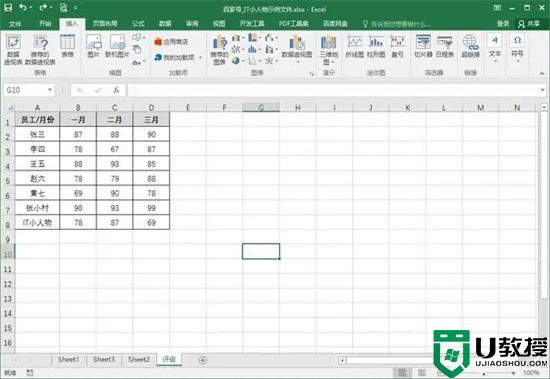
2.选中这个表格数据,依次点击【插入】-【表格】,将表格转换为图表;
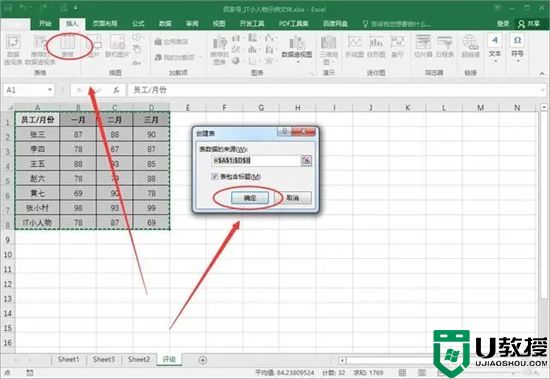
3.再点击【插入】-【图表】-【二维柱形图】;
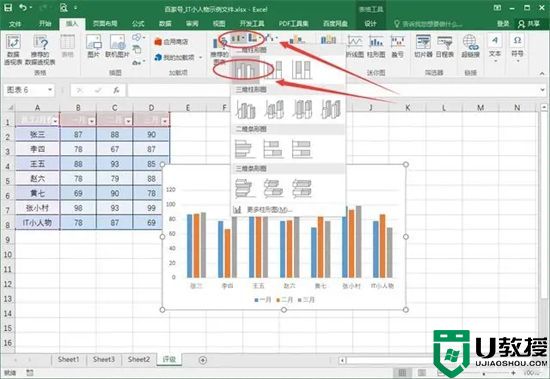
4.这时可以看到在空白处插入了一个柱形图,柱形图会根据表格行标题和列标题自动进行生成相应的数据。
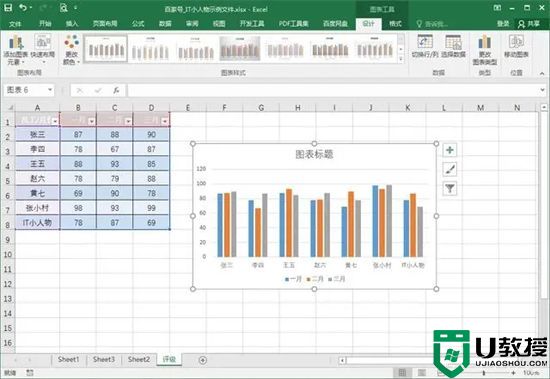
以上就是小编为大家带来的办公软件excel怎么做柱状图表的方法了,希望能帮助到大家。
办公软件excel怎么做柱状图表 excel表格如何生成柱状图相关教程
- 办公软件excel怎么做柱状图表 excel表格如何生成柱状图
- ppt柱状图怎么做数据编辑 ppt柱状图怎么免费自动生成
- wps如何插入图表 wps表格数据如何生成柱形图
- wps如何插入图表 wps表格数据如何生成柱形图
- 如何把excel数据转换成图表 怎样将Excel表格数据做成图
- excel怎么做折线图表 怎么根据表格做折线图两组数据
- excel怎么做折线图表 怎么根据表格做折线图两组数据
- Excel表格如何批量导入图片?Excel表格批量导入图片方法
- Excel表格怎样加入图表,Excel表格加入图标的方法
- 苹果电脑怎么做excel表格 苹果电脑如何新建excel文件
- 5.6.3737 官方版
- 5.6.3737 官方版
- Win7安装声卡驱动还是没有声音怎么办 Win7声卡驱动怎么卸载重装
- Win7如何取消非活动时以透明状态显示语言栏 Win7取消透明状态方法
- Windows11怎么下载安装PowerToys Windows11安装PowerToys方法教程
- 如何用腾讯电脑管家进行指定位置杀毒图解

